PS中如何复制图片的一部分?
溜溜自学 平面设计 2022-05-10 浏览:1184
大家好,我是小溜,在用Word中知道可以通过复制粘贴来实现其中部分文字的重复利用,那么PS中是否也可以如此呢?答案是肯定的,接下来说一下方法。希望本文内容能够帮助到大家。
想要更深入的了解“PS”可以点击免费试听溜溜自学网课程>>
工具/软件
电脑型号:联想(Lenovo)天逸510S;系统版本:Windows7;软件版本:PS CS6
方法/步骤
第1步
打开photoshop软件,这里是ps cs6,如下图所示,不同的版本布局可能会不同。
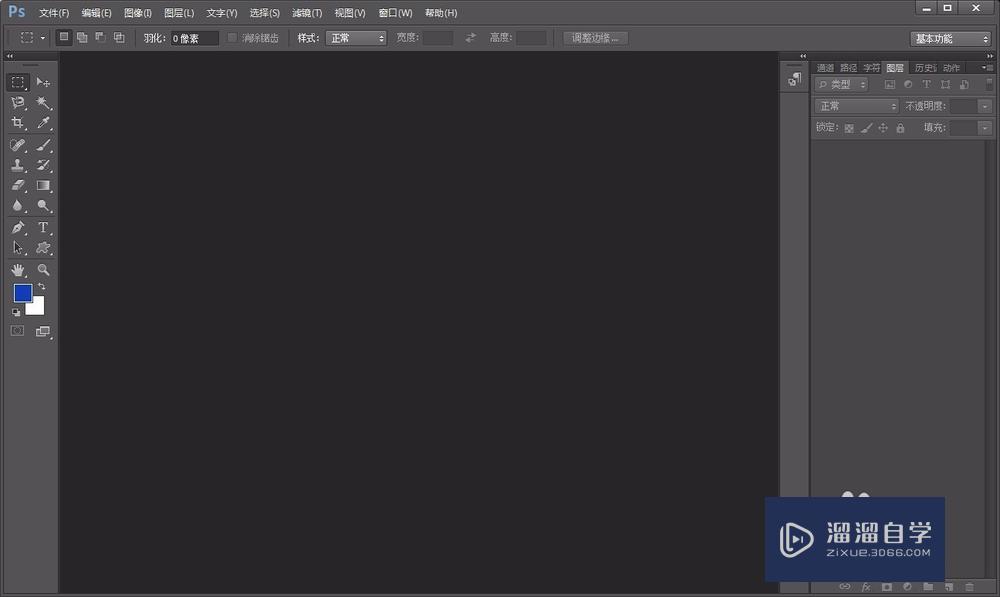
第2步
在菜单中选择“文件—打开”,然后选择需要处理的图片。
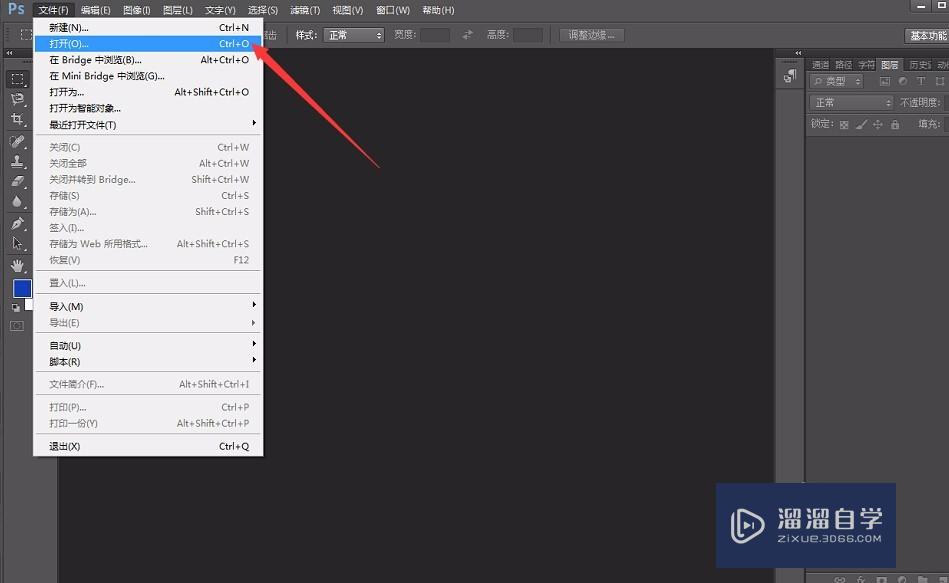
第3步
选择图片所在的路径然后打开您需要复制的图片,如下图所示,
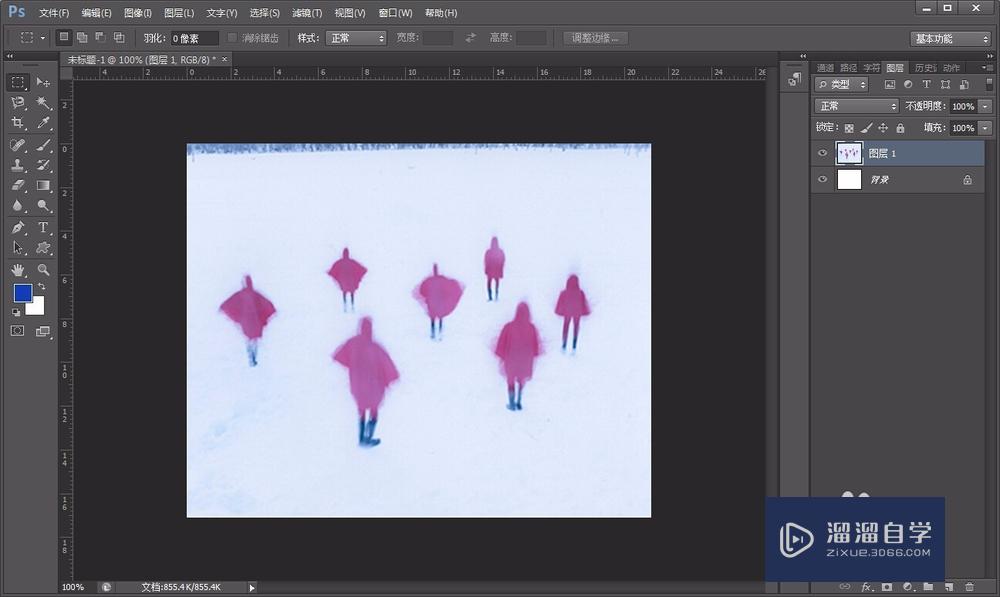
第4步
重点来了,这里我们需要用到“矩形选择框工具”,在工具面板中选择如图。
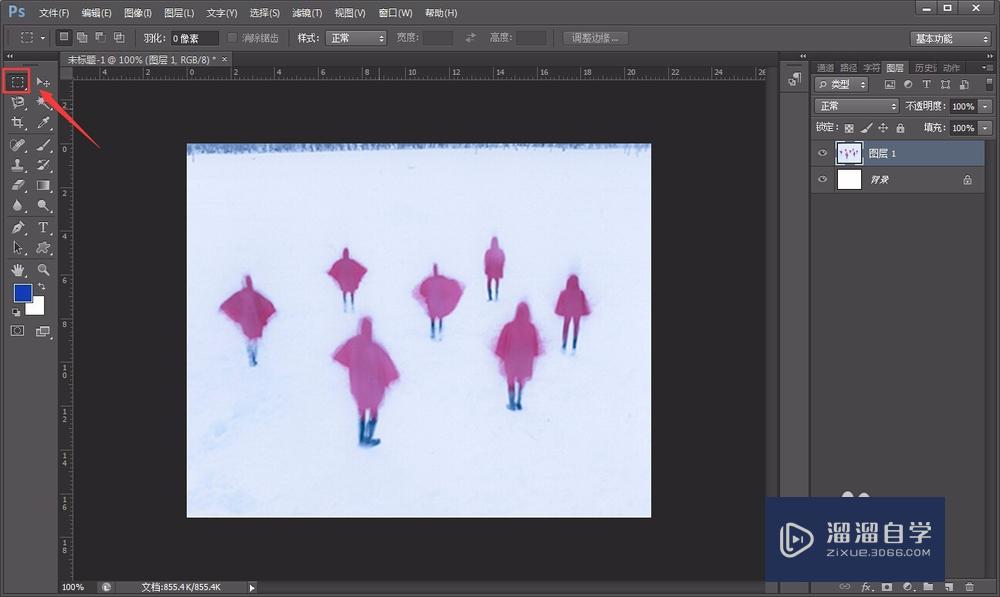
第5步
在图片上用矩形虚线框选择需要图片部分,如下图所示。
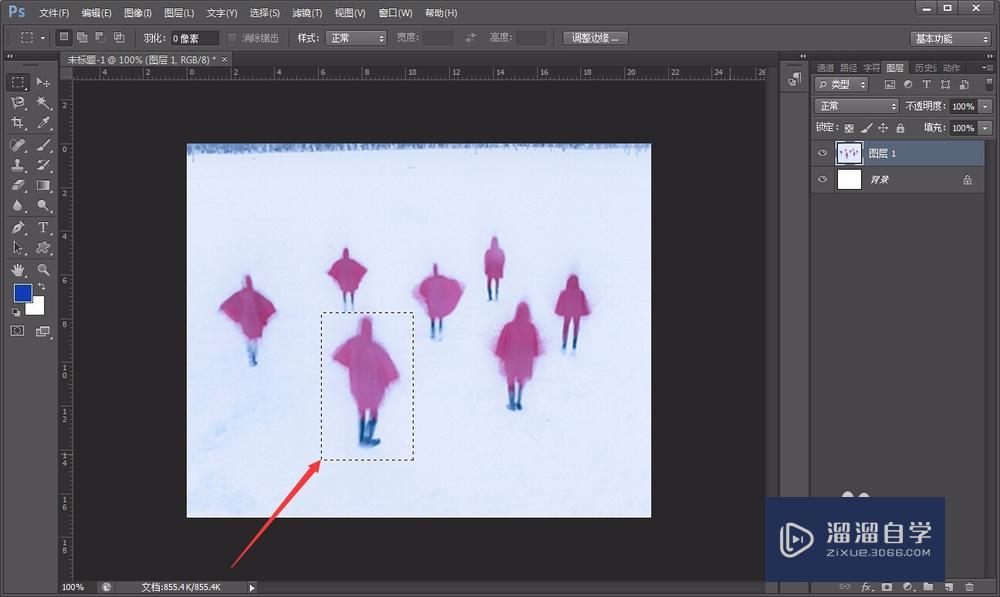
第6步
在键盘上先按下“Ctrl+C”,然后按下“ctrl+v”,此操作就是复制刚才选中的区域。可以看到右侧多出一个图层。
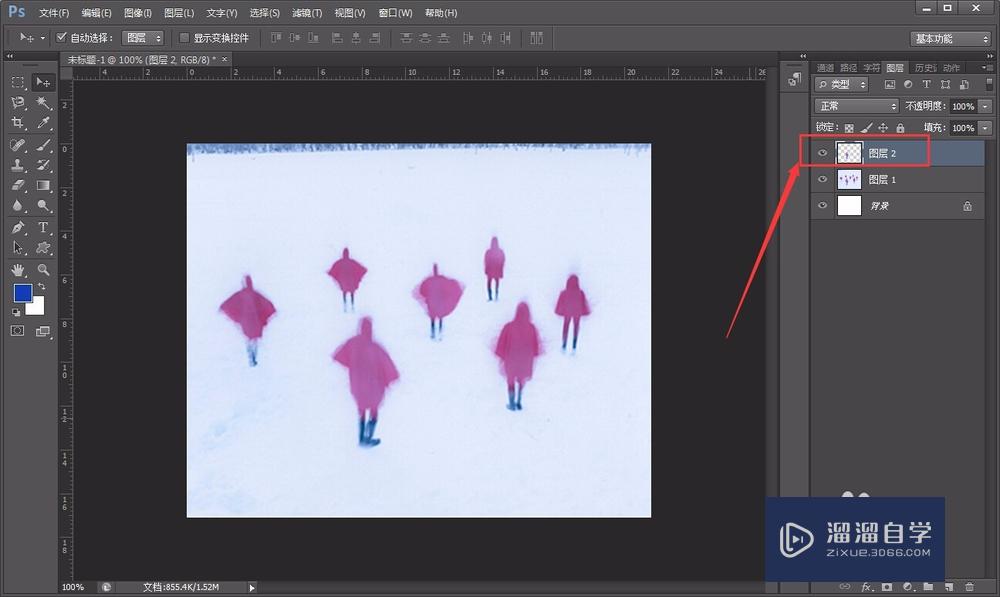
第7步
操作完成之后如下图所示。需要注意的是,复制粘贴完之后是看不到效果的,需要移动一下,用键盘上的左右或者上下箭头键和开始的图错开位置。
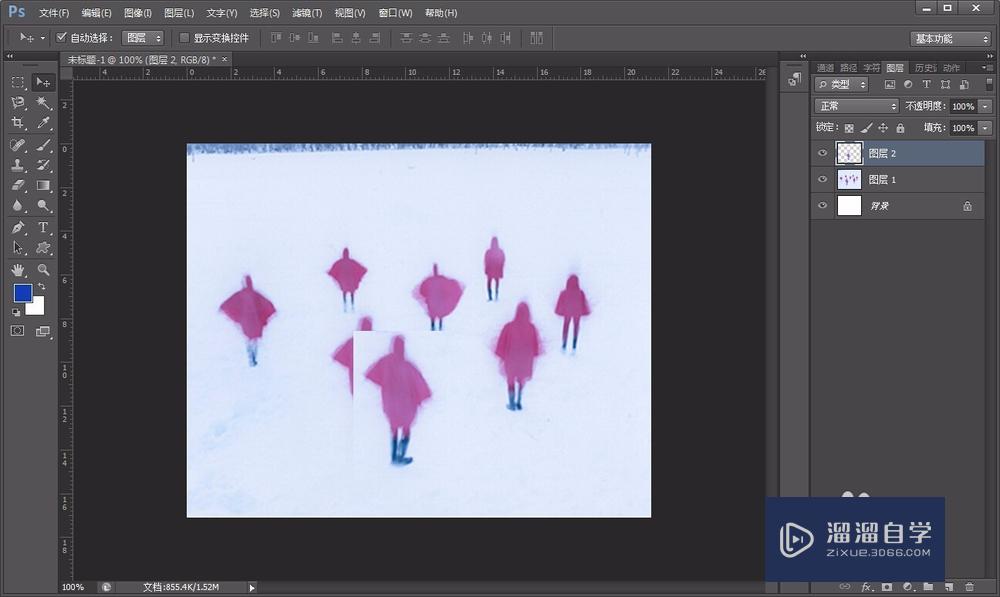
温馨提示
好了,以上就是“PS中如何复制图片的一部分?”这篇文章全部内容了,小编已经全部分享给大家了,还不会的小伙伴们多看几次哦!最后,希望小编今天分享的文章能帮助到各位小伙伴,喜欢的朋友记得点赞或者转发哦!
相关文章
距结束 04 天 11 : 02 : 55
距结束 01 天 23 : 02 : 55
首页






